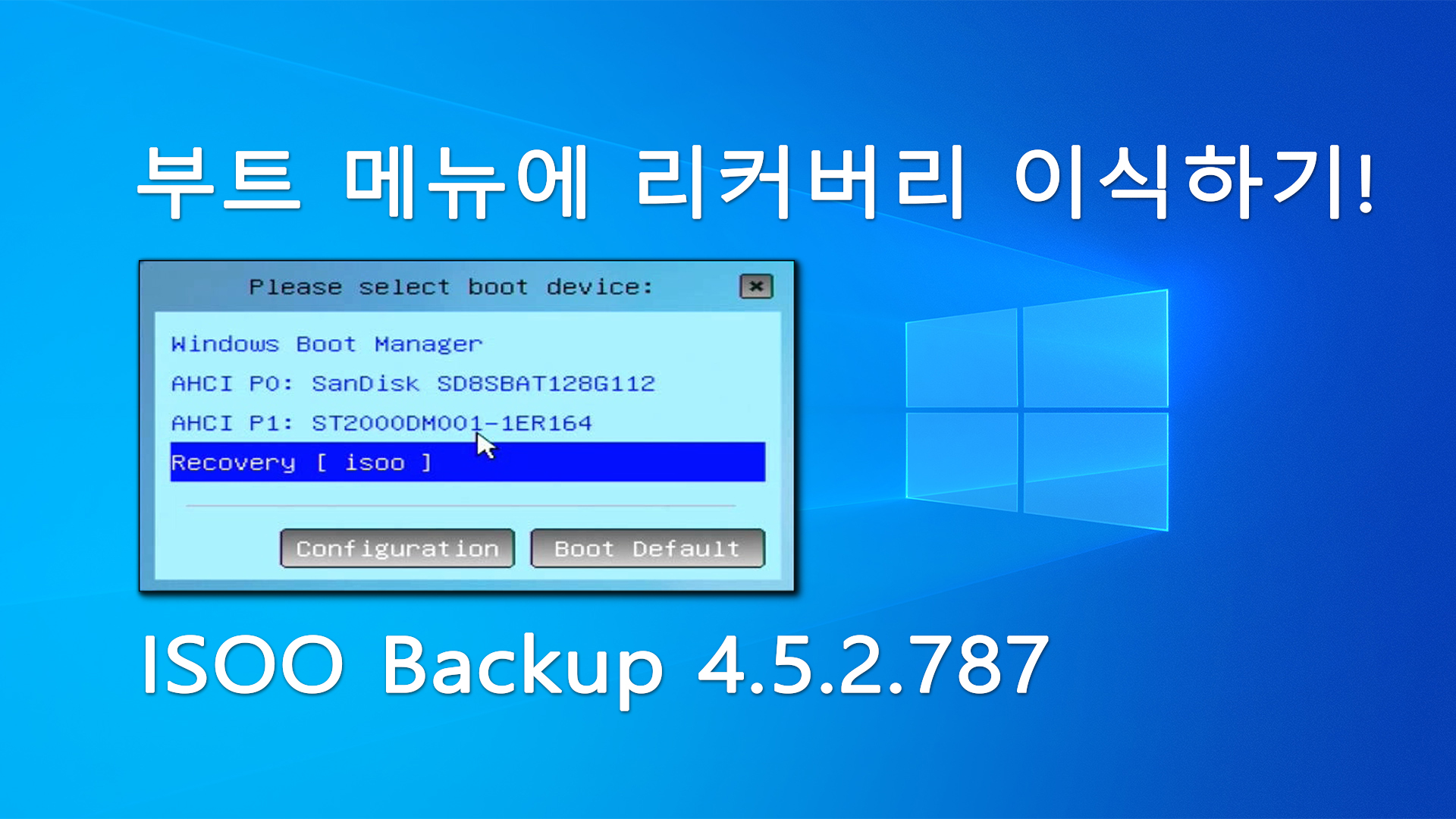x크론 복구영역 생성을 활용한 리커버리 핫키 등록과 그 과정을 녹화한 영상입니다. 포함된 boot.wim을 수정하거나 본인 스타일에 맞는 PE로 교체하여 활용하시기 바랍니다. 단순 정보 전달이 목적이므로 프로그램은 정품 사용을 권장합니다.










■ 동영상 제목 클릭 후 전체화면(1080P)시청 가능합니다.
정보가 도움이 되었다면 아래 링크로 커피를 후원 해주세요. ^^
'유용한 정보&강좌' 카테고리의 다른 글
| 윈도우11 $OEM$소스 및 WinNTSetup 응용 설치! (0) | 2023.02.03 |
|---|---|
| [실사] USB 테더링으로 PC 인터넷 랜 드라이버 설치하기! (0) | 2022.12.20 |
| [실사 ] 부트 메뉴에 PE 등록 하기 | Recovery 생성 백업&복구! (0) | 2022.12.10 |
| [실사] 윈도우10,11 PIN번호 분실 암호 재설정으로 우회 로그인 (0) | 2022.12.07 |
| [실사] 윈도우10,11 로그인 비밀번호 재설정 및 제거 | Reset and remove windows login password (0) | 2022.12.07 |